如何在word中绘制双箭头
有的小伙伴在使用Word软件时,为了使文档看起来更加吸引人,因此想要绘制双箭头,但是却不知道如何绘制,那么小编就来为大家介绍一下吧。
具体如下:
1. 第一步,双击或者右击打开word软件。

2. 第二步,来到下图所示的Word页面后,点击页面顶部的插入选项。
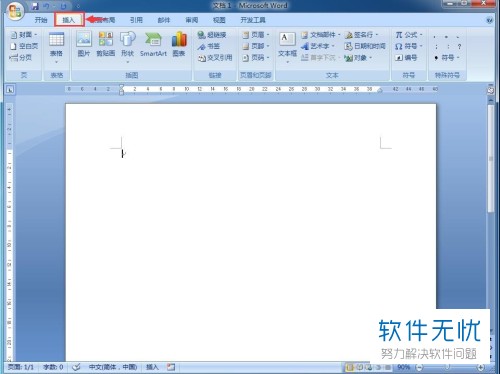
3. 第三步,在下图所示的插入页面中,点击形状下面的下拉箭头。

4. 第四步,我们可以看到如下图所示的word的形状库页面,点击线条类别中的双箭头。

5. 第五步,按住shift键不放,接着在编辑区中拖动鼠标左键,画出一个平直的双箭头。

6. 第六步,右击双箭头,接着点击弹出窗口中额设置自选图形格式选项。
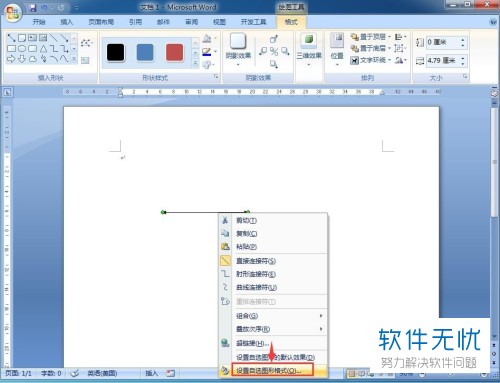
7. 第七步,我们可以看到如下图所示的页面,根据自己的需求来设置线条的颜色和粗细,接着点击右下角的确定选项。

8. 第八步,在下图所示的页面中,我们可以看到刚刚创建的双箭头。

以上就是如何在word中绘制双箭头的方法。
分享:
相关推荐
- 【其他】 蓝牙耳机换手机了怎么重新配对 04-16
- 【其他】 蓝牙耳机连接手机配对教程 04-16
- 【其他】 金山文档如何转换为PDF 04-16
- 【其他】 金山文档Excel怎么撤销操作 04-16
- 【其他】 金山文档wps怎么转换成Excel 04-16
- 【其他】 金山文档word怎么增加页面 04-16
- 【其他】 金山文档wps怎么转换为word文档 04-16
- 【其他】 金山文档权限申请在哪里同意 04-16
- 【其他】 金山文档权限怎么给别人 04-16
- 【其他】 金山文档权限保护怎么解除 04-16
本周热门
-
iphone序列号查询官方入口在哪里 2024/04/11
-
输入手机号一键查询快递入口网址大全 2024/04/11
-
oppo云服务平台登录入口 2020/05/18
-
outlook邮箱怎么改密码 2024/01/02
-
苹果官网序列号查询入口 2023/03/04
-
学信网密码是什么格式 2020/05/19
-
fishbowl鱼缸测试网址 2024/04/15
-
意难平是什么意思 2020/07/24
本月热门
-
iphone序列号查询官方入口在哪里 2024/04/11
-
输入手机号一键查询快递入口网址大全 2024/04/11
-
oppo云服务平台登录入口 2020/05/18
-
fishbowl鱼缸测试网址 2024/04/15
-
outlook邮箱怎么改密码 2024/01/02
-
苹果官网序列号查询入口 2023/03/04
-
光信号灯不亮是怎么回事 2024/04/15
-
学信网密码是什么格式 2020/05/19
-
正负号±怎么打 2024/01/08
-
计算器上各个键的名称及功能介绍大全 2023/02/21












